Để xóa chữ trên ảnh bằng Photoshop Online các bạn có thể làm theo hướng dẫn sau đây của ThuThuatPhanMem.vn của chúng tôi. Với phương pháp hướng dẫn này, bạn chắc chắn có thể xóa văn bản trên ảnh mà không gặp bất kỳ rắc rối nào.
1. Xóa chữ trong một vị trí đơn giản với Photoshop Online
Để truy cập trang web sử dụng Photoshop Online, vui lòng click vào link sau: Photoshop Online
Đầu tiên, để xóa chữ trên ảnh, bạn cần mở ảnh bằng Photoshop trực tuyến. Bạn bấm Open Image From Computer để tải ảnh trên máy tính lên trình chỉnh sửa ảnh trực tuyến này.
Sau khi hình ảnh được tải lên, bạn sẽ thấy nó xuất hiện trong một cửa sổ như vậy trong không gian Xem trước và giờ đây bạn có thể sử dụng các công cụ của Photoshop Online để tương tác với ảnh của mình. .

Trước tiên, bạn cần tạo một lớp khác trên lớp ảnh hiện tại của mình bằng cách nhấp vào biểu tượng Lớp mới ở cột bên phải.
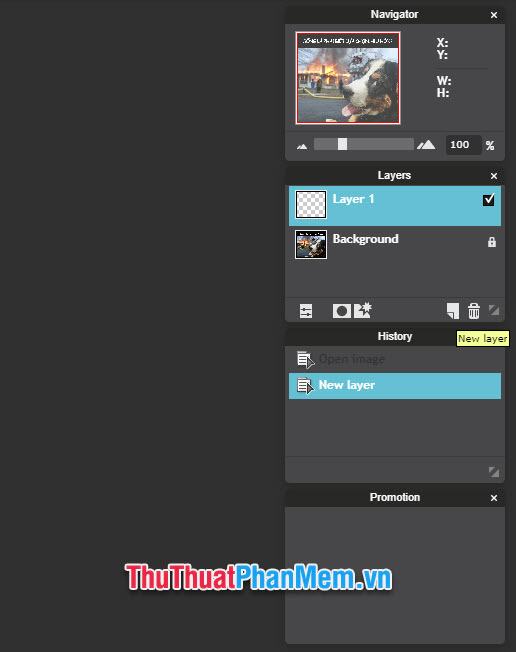
Sau đó, nhấp vào biểu tượng lựa chọn Công cụ Marquee để tạo vùng chọn trên văn bản bạn muốn xóa. Bạn có thể chọn một khu vực bao gồm toàn bộ.

Tiếp theo, nhấn vào biểu tượng công cụ Paint bucket rồi tiến hành tô màu cho vùng đã chọn. Lưu ý rằng công cụ Paint bucket có thể tô lên toàn bộ khu vực bạn đã chọn (vì bạn hiện đang vẽ trên một lớp mới hoàn toàn trống, vùng màu của bạn không bị giới hạn bởi bất kỳ đường viền màu nào). nếu không), do đó màu bạn điền vào vùng chọn sẽ được xác định bởi màu trong khay màu.
Màu trong khay màu mặc định luôn là màu đen nên khi ThuThuatPhanMem đổ màu vào vùng chọn trong ví dụ thì không cần phải đổi màu nữa vì màu xung quanh chữ đều là màu đen.
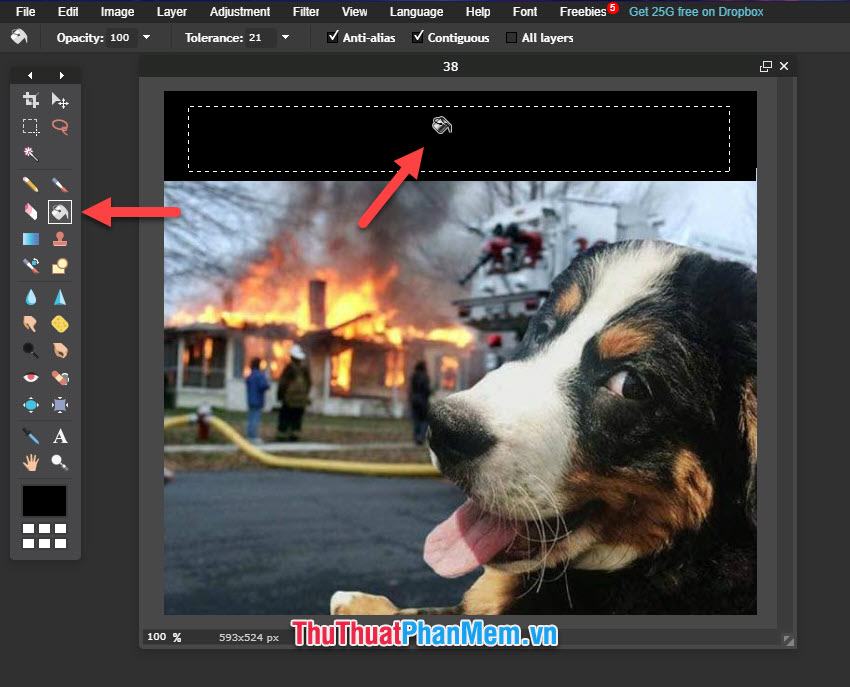
Nhưng nếu màu không phải là màu đen thì trước khi đổ màu bạn có thể đổi sang màu đó cho phù hợp bằng cách click vào biểu tượng công cụ Colorpicker trên thanh công cụ rồi click vào vị trí cần lấy màu.
Như vậy bạn sẽ lấy màu tại vị trí đó vào khay màu của Photoshop online.

Sau khi xóa chữ, bạn tiến hành lưu ảnh bằng cách nhấn vào File trên thanh công cụ ngang, rồi chọn Save.

Bạn nhập tên cho ảnh, chọn định dạng ảnh và chất lượng ảnh rồi nhấn OK để lưu ảnh về máy tính.

2. Xóa chữ ở những vị trí phức tạp bằng Photoshop Online
Ở phần 1 chúng ta đã biết cách xóa chữ ở những vị trí đơn giản tức là những vị trí mà nền là một không gian đơn sắc. Sang phần 2 chúng ta sẽ học cách xóa chữ ở vị trí khó hơn một chút, ở vị trí này chúng ta không thể sử dụng phương pháp đồng màu như phần 1 được.
Chúng tôi lấy ví dụ dưới đây:

Bước đầu tiên bạn cần nhân đôi layer hình ảnh mà bạn muốn xóa chữ trên đó.
Bạn click vào Layer rồi chọn Duplicate layer để tạo layer copy ngay trên layer gốc.

Tiếp theo, nhấn vào biểu tượng Polygonal lasso tool để có thể tạo vùng chọn xung quanh đoạn văn bản muốn xóa.

Trong trường hợp này ta không dùng Marquee Tool vì Marquee Tool có chức năng tạo vùng hình vuông lớn, nhưng lúc này ta chỉ muốn tạo vùng xung quanh chữ, càng nhỏ càng tốt, không lan sang các vùng nền khác. tốt hơn.
Tiếp theo, bạn tạo vùng chọn xung quanh đoạn văn bản cần xóa, nhớ click càng kỹ thì hình ảnh sau khi xóa sẽ càng chân thực.

Sau khi tạo vùng chọn xung quanh chữ, bạn di chuột đến viền vùng chọn rồi kéo sang vị trí khác, có thể ngay bên dưới hoặc ngay cạnh vùng chữ, miễn sao vùng chọn này có thể cắt được. ra và ghi đè lên vùng văn bản cuối cùng mà hình ảnh của bạn không bị cắt.

Sau đó bạn chuyển sang chức năng Move tool trên thanh công cụ dọc.

Bạn bấm vào vùng chọn và cắt ảnh trong vùng chọn, kéo đè lên chữ muốn xóa.

Sau đó, bạn có thể thấy rằng vùng văn bản đã bị xóa khỏi hình ảnh bằng cách lấy hình ảnh ở nơi khác và chèn nó vào hình ảnh để ghi đè lên văn bản.

Cuối cùng, bạn chỉ cần lưu ảnh như phần 1.
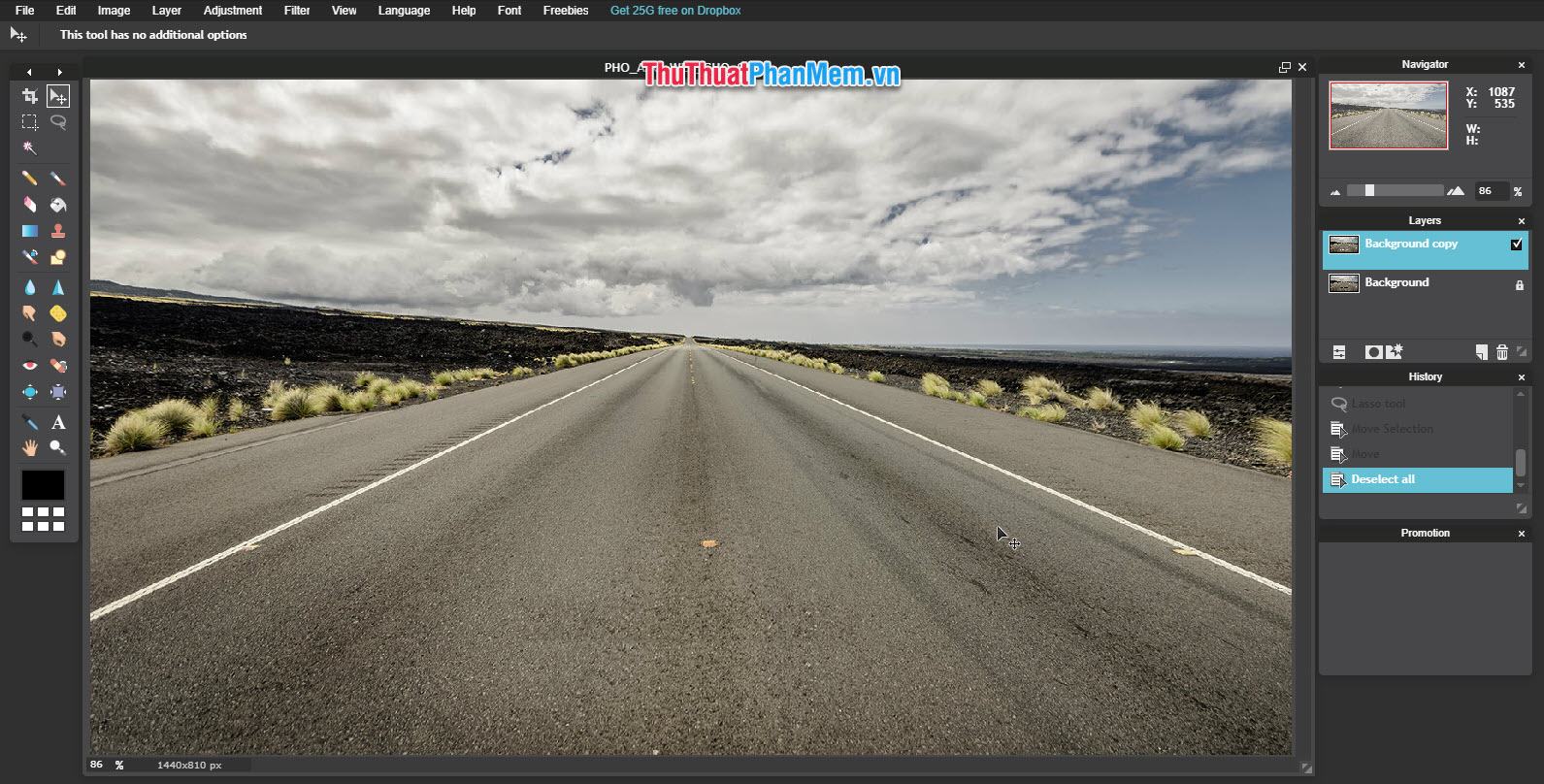
Cảm ơn các bạn đã theo dõi bài viết Cách xóa chữ trên ảnh bằng Photoshop Online của ThuThuatPhanMem.vn. Hi vọng các bạn có thể thực hiện thủ thuật xóa chữ trên ảnh thành công.
Bạn thấy bài viết Cách xóa chữ trên ảnh bằng Photoshop Online có đáp ướng đươc vấn đề bạn tìm hiểu không?, nếu không hãy comment góp ý thêm về Cách xóa chữ trên ảnh bằng Photoshop Online bên dưới để vietabinhdinh.edu.vn có thể thay đổi & cải thiện nội dung tốt hơn cho các bạn nhé! Cám ơn bạn đã ghé thăm Website: vietabinhdinh.edu.vn
Nhớ để nguồn bài viết này: Cách xóa chữ trên ảnh bằng Photoshop Online của website vietabinhdinh.edu.vn
Chuyên mục: Hình Ảnh Đẹp
Tóp 10 Cách xóa chữ trên ảnh bằng Photoshop Online
#Cách #xóa #chữ #trên #ảnh #bằng #Photoshop #Online
Video Cách xóa chữ trên ảnh bằng Photoshop Online
Hình Ảnh Cách xóa chữ trên ảnh bằng Photoshop Online
#Cách #xóa #chữ #trên #ảnh #bằng #Photoshop #Online
Tin tức Cách xóa chữ trên ảnh bằng Photoshop Online
#Cách #xóa #chữ #trên #ảnh #bằng #Photoshop #Online
Review Cách xóa chữ trên ảnh bằng Photoshop Online
#Cách #xóa #chữ #trên #ảnh #bằng #Photoshop #Online
Tham khảo Cách xóa chữ trên ảnh bằng Photoshop Online
#Cách #xóa #chữ #trên #ảnh #bằng #Photoshop #Online
Mới nhất Cách xóa chữ trên ảnh bằng Photoshop Online
#Cách #xóa #chữ #trên #ảnh #bằng #Photoshop #Online
Hướng dẫn Cách xóa chữ trên ảnh bằng Photoshop Online
#Cách #xóa #chữ #trên #ảnh #bằng #Photoshop #Online